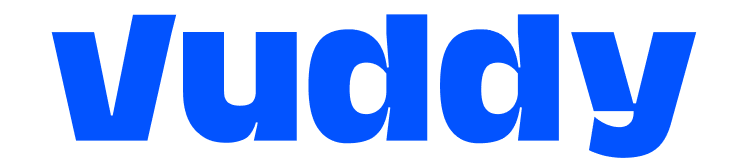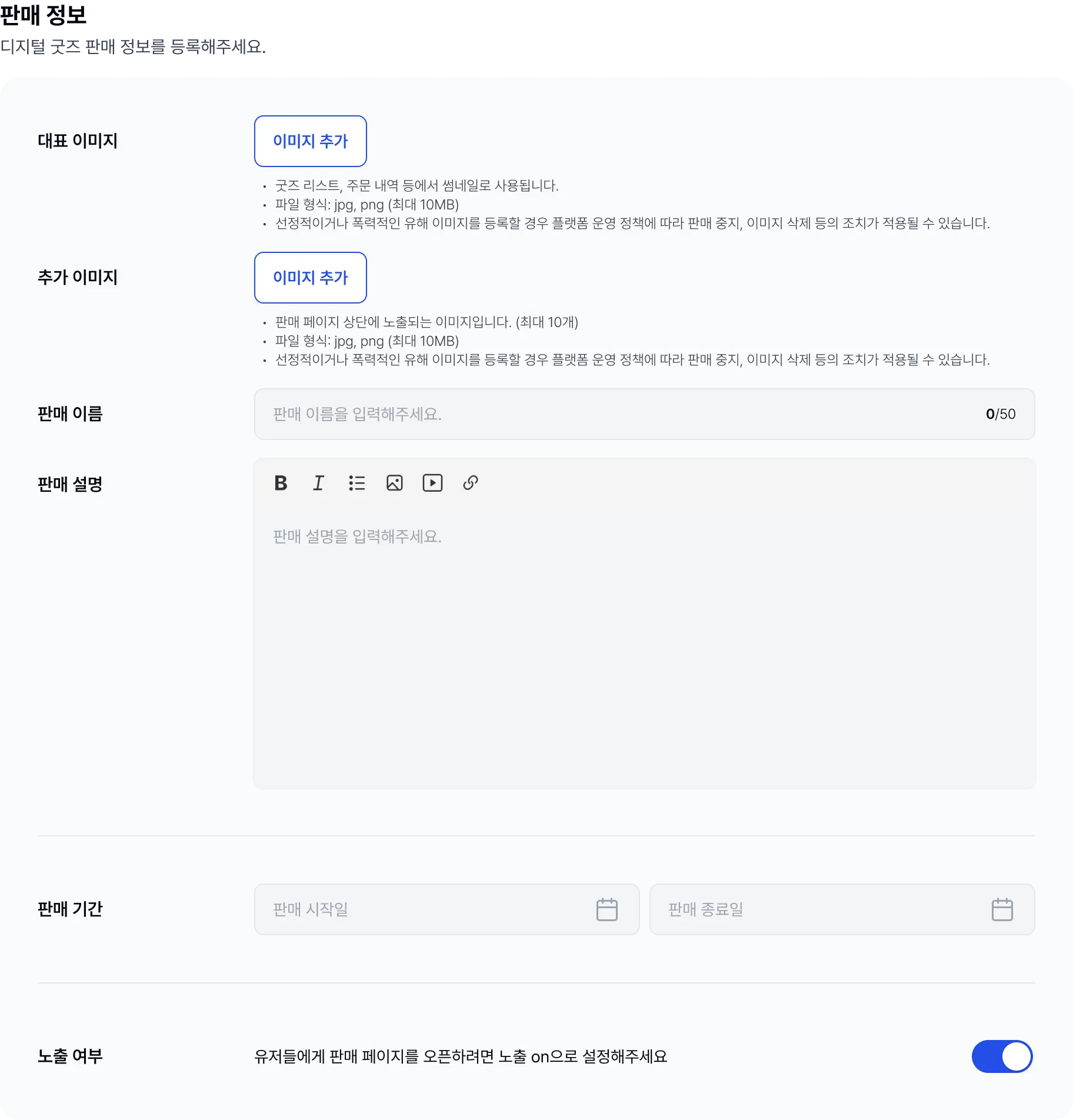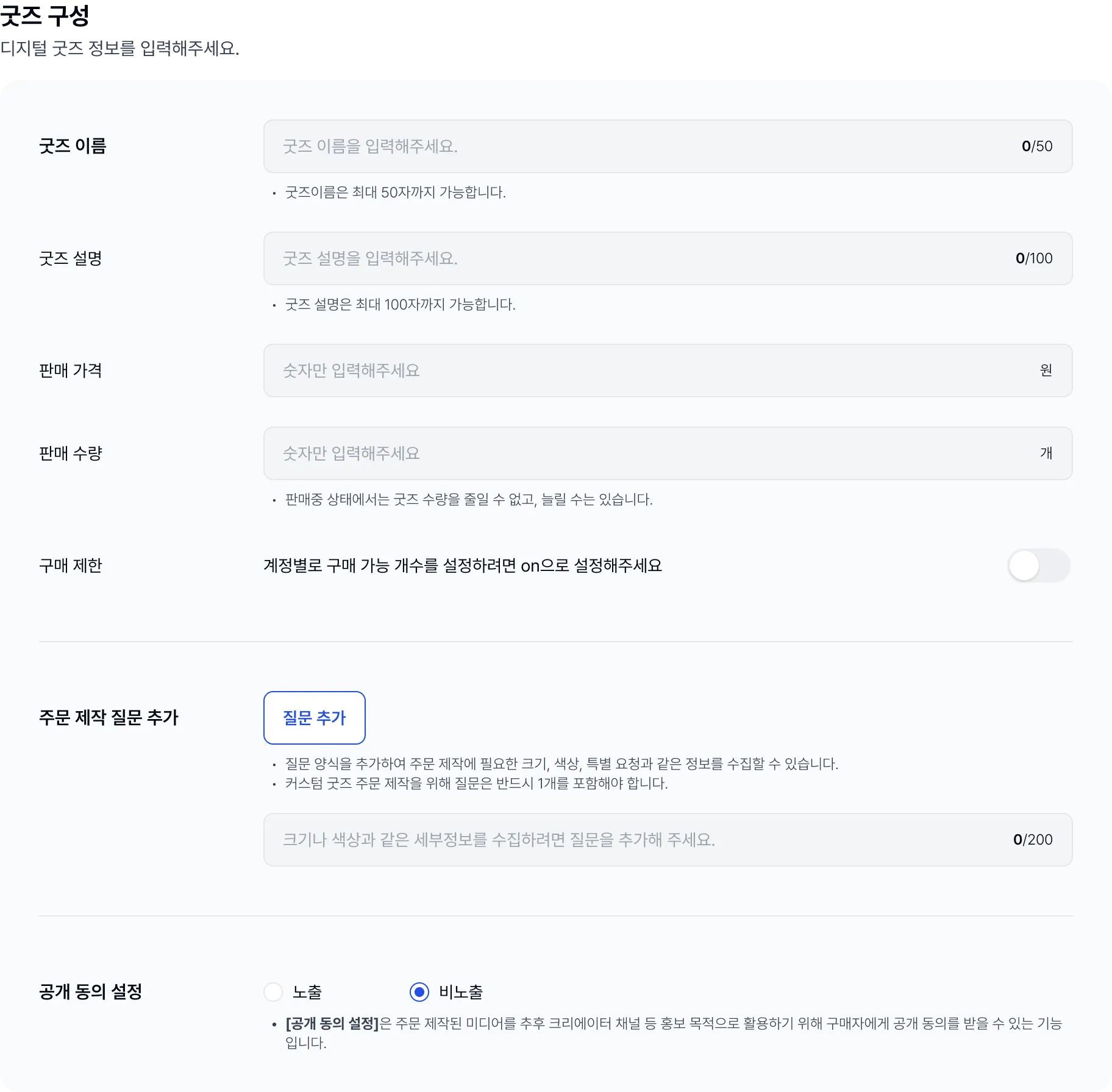판매 관리 - 디지털(커스텀) 판매 조회
판매 상태로 조회
•
전체 - 판매 상태 상관없이 모든 판매 데이터를 조회합니다.
•
판매 예정 - 판매 예정인 데이터만 조회합니다.
•
판매 중 - 판매 중인 데이터만 조회합니다.
•
판매 종료 - 판매가 종료된 데이터만 조회합니다.
•
판매 중지 - 판매가 중지된 데이터만 조회합니다.
•
전체 품절 - 판매페이지 내 모든 상품이 품절된 데이터만 조회합니다.
노출 여부로 조회
•
전체 - 판매 페이지 노출 상태 값과 상관없이 모든 판매 페이지 데이터를 조회합니다.
•
노출 On - 버디 서비스 내에 노출되도록 설정된 데이터만 조회합니다.
•
노출 Off - 버디 서비스 내에 노출되지 않도록 설정된 데이터만 조회합니다.
노출 데이터 항목 정보
[아래 펼침] 데이터 항목에 대한 설명입니다.
판매 관리 - 디지털 판매 (커스텀)
디지털 굿즈는 판매자가 미리 만든 디지털 카드를 등록하는 방식입니다. 하나의 디지털 굿즈는 여러 개의 디지털 카드를 묶어서 구성할 수 있습니다.
대표 이미지 추가
굿즈 리스트와 주문 내역에서 썸네일로 사용될 이미지를 등록합니다.
•
파일 형식: jpg, png
•
파일 크기 제한: 최대 10MB
추가 이미지 등록
판매 페이지 상단에 노출될 추가 이미지를 등록합니다.
•
파일 형식: jpg, png
•
파일 크기 제한: 최대 10MB
•
등록 가능 수량: 최대 10개
판매 이름 입력
판매할 굿즈의 이름을 입력합니다.
•
입력 제한: 최대 50자
판매 설명 입력
굿즈의 상세 설명을 입력합니다.
•
입력 제한: 글자 수 제한 없음
•
팁: 굿즈의 특징, 사용 방법, 구매 시 유의사항 등을 구체적으로 작성해주세요.
판매 기간 설정
굿즈의 판매 시작일과 종료일을 설정합니다.
노출 여부 설정
사용자에게 판매 페이지를 공개할지 설정합니다.
판매 정보 입력 - 굿즈(상품) 구성 입력
굿즈 이름 입력
굿즈의 이름을 입력합니다.
•
입력 제한: 최대 50자
•
팁: 구매자가 상품을 쉽게 이해할 수 있도록 간결하고 명확한 이름을 사용하세요.
굿즈 설명 입력
굿즈에 대한 상세 설명을 입력합니다.
•
입력 제한: 최대 100자
판매 가격 설정
굿즈의 판매 가격을 입력합니다.
•
입력 형식: 숫자
판매 수량 설정
•
항목 설명: 판매할 굿즈의 총 수량을 설정합니다.
구매 제한 설정
구매자당 최대 구매 가능 개수를 설정합니다.
•
설정 방법: 토글 버튼을 켜면 계정별 구매 제한을 활성화할 수 있습니다.
주문 제작 질문 추가
주문 제작 시 필요한 추가 정보를 수집하기 위해 질문을 추가합니다.
•
필수 조건: 최소 1개의 질문을 추가해야 합니다.
공개 동의 설정
구매자가 주문 제작 미디어를 채널 홍보 목적으로 활용하는 것에 동의할지를 설정합니다.
•
설정 옵션:
◦
노출: 굿즈 구매자가 해당 미디어가 공개될 수 있음을 사전에 동의합니다.
◦
비노출: 굿즈 구매자의 정보는 공개되지 않습니다.